
- Tổng đài 24/7: 1800 646 881
- Đăng nhập
-
 3
3

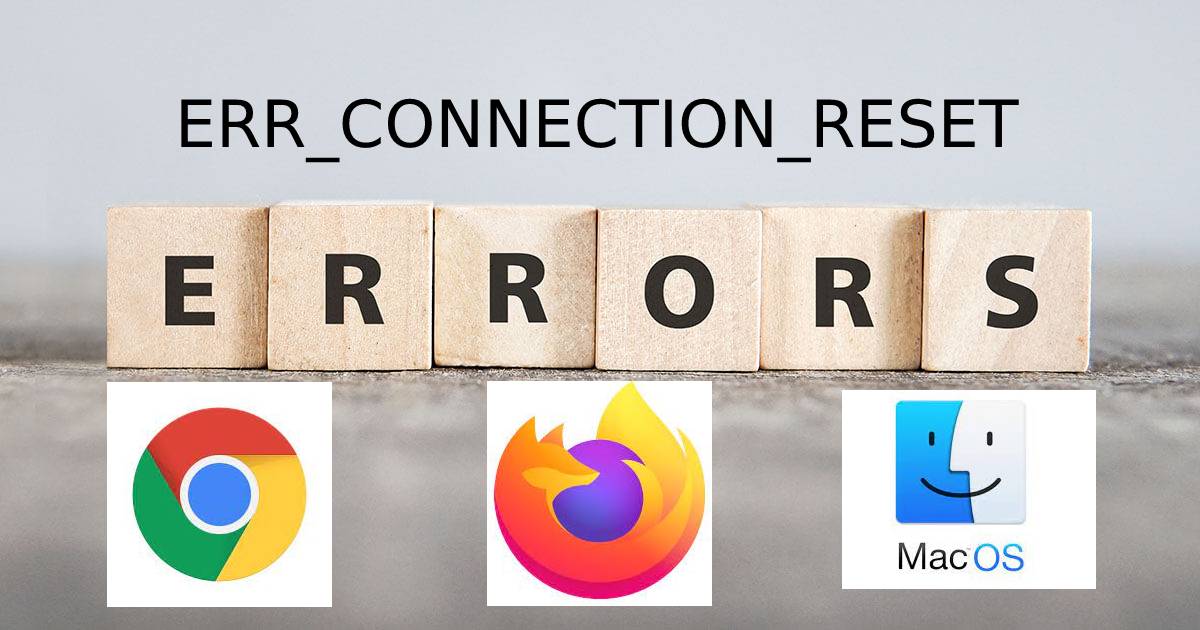
Thỉnh thoảng khi truy cập một website nào đó bạn sẽ nhận được thông báo lỗi “ERR_CONNECTION_RESET” do trình duyệt của bạn không kết nối được với website đó.
Hướng dẫn fix lỗi “ERR_CONNECTION_RESET” trong bài viết dưới đây sẽ giúp bạn giải quyết vướng mắc ở trên một cách nhanh nhất. Hãy cùng BKHOST theo dõi.
Thông thường lỗi “ERR_CONNECTION_RESET” chỉ xuất hiện với Google Chrome. Tuy nhiên bạn cũng có thể bắt gặp lỗi tương tự như thế trong Firefox hoặc trình duyệt khác với thông báo “The connection was reset”. Trong Google Chrome lỗi này sẽ hiển thị như sau:
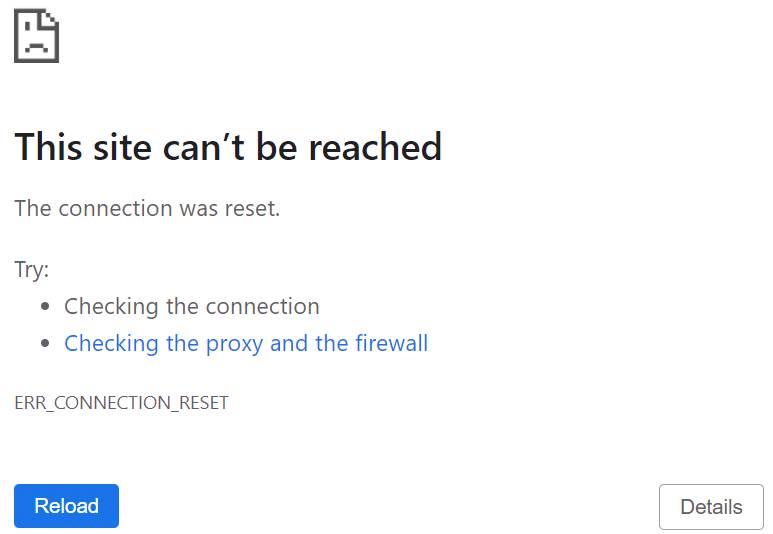
Nguyên nhân chủ yếu dẫn đến lỗi “ERR_CONNECTION_RESET” có thể là do VPN của bạn gặp vấn đề hay tường lửa, phần mềm chống độc hại không chấp nhận kết nối với server từ xa. Ngoài ra sự cố với cài đặt proxy hoặc với bộ nhớ cache của trình duyệt cũng gây ra tình trạng nói trên.
Khi bạn đối mặt với lỗi “ERR_CONNECTION_RESET” ngay lập tức quan sát và xem thử kết nối internet có hoạt động như mọi khi hay không. Cách đơn giản nhất là bạn thử truy cập vào một website khác để đánh giá chính xác tình hình. Dù truy cập được hay không thì tốt hơn hết là bạn nên ngắt kết nối cáp nguồn và chờ đợi một vài phút sau đó kết nối lại. Sau khi hoàn tất nếu lỗi đó vẫn tồn tại thì hãy thử những cách sau đây:
Vì lý do công việc hoặc để bảo mật quyền riêng tư nên bạn phải dùng tới mạng riêng ảo VPN. Tuy nhiên bạn cần biết rằng điều này sẽ làm giảm kết nối khi truy cập vào các website. Việc kết nối lại tự động hoặc bạn phải thực hiện theo cách thủ công tùy thuộc hoàn toàn vào phần mềm VPN mà bạn sử dụng. Bên cạnh đó một số phần mềm cũng hiển thị tùy chọn chặn internet khi VPN đang tạm dừng kết nối.
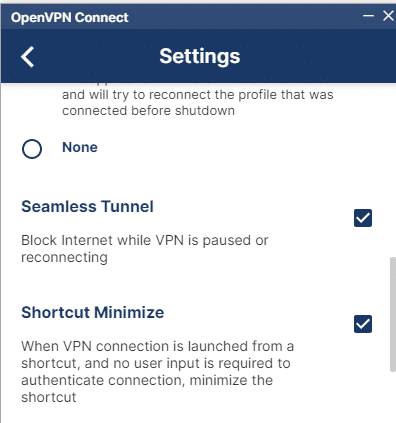
Trường hợp trang web bạn đang cố truy cập không nhận dạng được địa chỉ IP mà bạn dùng thì nó sẽ chặn hoặc đặt lại kết nối. Lúc này phương án lựa chọn là kết nối lại với VPN để vấn đề được giải quyết.
Nếu đặt lại trình duyệt theo cách thủ công nhưng vẫn chưa thể khắc phục được lỗi “ERR_CONNECTION_RESET bạn nên yêu cầu hệ điều hành (OS) cài đặt lại TCP/IP.
Trong Windows, để làm mới cài đặt TCP/IP bạn có thể dùng các dòng lệnh, cụ thể các bước thực hiện như sau:
Bước 1: Nhấp chuột vào Start, nhập cmd và nhấn Enter, cửa sổ sau sẽ xuất hiện.
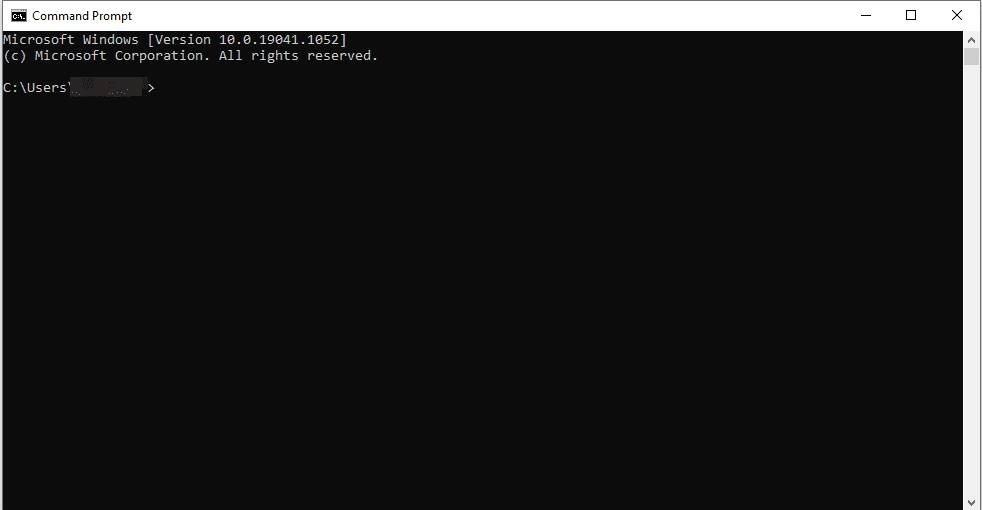
Bước 2: Lần lượt nhập các lệnh và nhấn enter để chuyển sang lệnh kế tiếp.
{{EJS0}}Sau khi hoàn tất, kết nối internet sẽ hoạt động như ban đầu, lúc này hãy truy cập lại website đã báo lỗi. Nếu thông báo “ERR_CONNECTION_RESET” vẫn hiển thị hãy thử một bản sửa lỗi khác.
Với macOS việc cài đặt TCP/IP của bạn vô cùng dễ dàng và nhanh chóng, cụ thể:
Bước 1: Di chuyển tới System Preferences và chọn Network.
Bước 2: Mở cài đặt nâng cao ở kết nối internet đang hoạt động.
Bước 3: Chuyển tới tab TCP/IP.
Bước 4: Click chuột vào Renew DHCP Lease.
TCP/IP của bạn sau khi được cài đặt lại hãy truy cập vào trang web báo lỗi “ERR_CONNECTION_RESET”. Nếu lỗi này xuất phát từ sự cố internet thì nó sẽ biến mất.
Để bảo vệ bạn đôi khi tường lửa hoặc phần mềm chống virus sẽ ngăn cản việc bạn tải hoặc mở một file nào đó thậm chí chúng còn chặn truy cập vào các website. Phương án tốt nhất trong trường hợp này là tạm thời vô hiệu hóa chúng.
Thực tế cho thấy rất hiếm khi lỗi “ERR_CONNECTION_RESET” xuất phát từ tường lửa và phần mềm chống virus. Tuy nhiên nếu đã thực hiện mọi cách nhưng không thể giải quyết được thì cũng không nên loại trừ chúng là nguyên nhân.
Trình duyệt sẽ không tải lại website khi bạn truy cập lần sau vì nó đã lưu trữ dữ liệu của website đó. Thỉnh thoảng, các file bộ nhớ cache đã lỗi thời cũng chính là nguyên nhân dẫn tới lỗi “ERR_CONNECTION_RESET”.
Để khắc phục bạn chỉ cần làm trống bộ nhớ cache của trình duyệt. Cách thức thực hiện sẽ hoàn toàn giống nhau ở tất cả các trình duyệt. Ví dụ ở Chrome bạn hãy tới Settings > Privacy and security > Clear browsing data sau đó đánh dấu vào Cached images and files option. Cuối cùng chọn Clear data và đợi Chrome xóa các file có trong bộ nhớ.
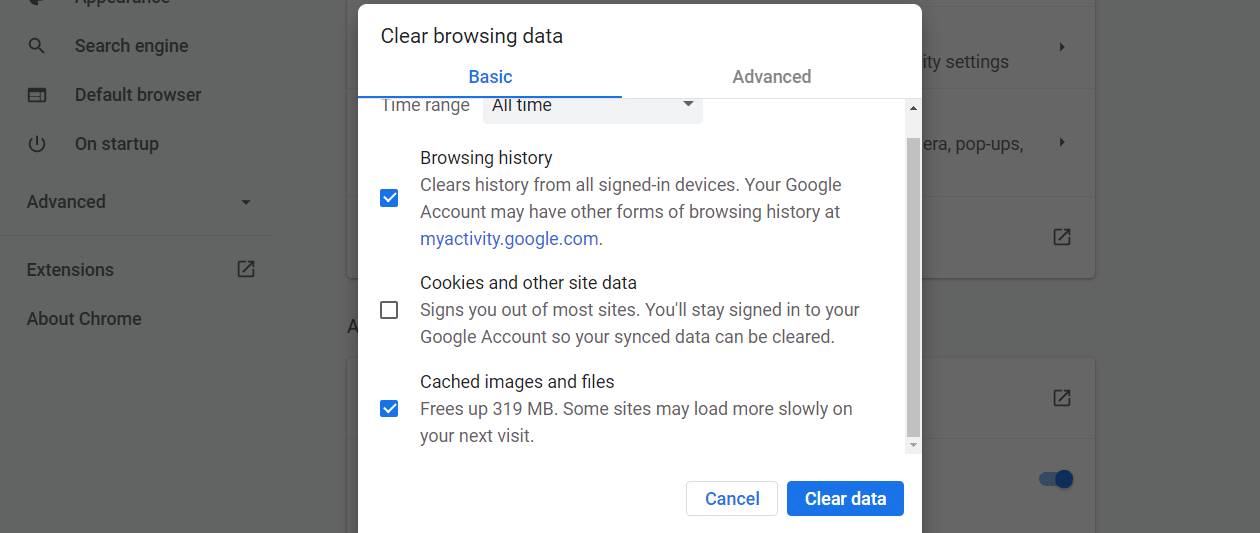
Quá trình xóa bộ nhớ cache diễn ra trong thời gian khá ngắn và tất nhiên sau khi xong xuôi bạn hãy truy cập vào trang web xảy ra lỗi “ERR_CONNECTION_RESET” để xem đã khắc phục được chưa.
Lỗi “ERR_CONNECTION_RESET” khi truy cập một website nào đó cũng có thể xuất phát từ việc bạn định tuyến bộ kết nối của mình thông qua proxy server. Có hai khả năng có thể xảy ra, một là do proxy server không thiết lập kết nối với website, hai là do ngay từ đầu bạn đã không kết nối được với proxy server.
Dù bất cứ lý do nào thì tốt nhất là bạn nên vô hiệu hóa proxy server. Với Windows hãy nhấp chuột vào Start -> Internet Options. Lúc này cửa sổ Internet Properties mở ra, bạn di chuyển đến tab Connections chọn LAN settings.
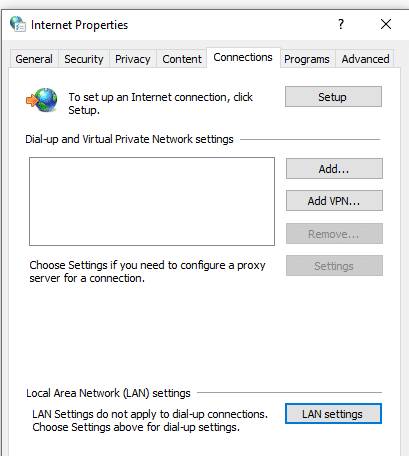
Một cửa sổ mới được hiển thị, hãy tìm tới Use a proxy server for your LAN và kiểm tra. Hãy tắt nếu cài đặt đó được bật sau đó đánh dấu vào Automatically detect settings và nhấp chuột vào OK.
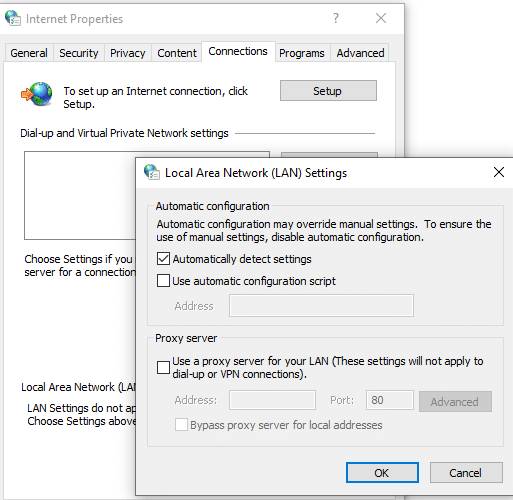
Như vậy là bạn đã tắt thành công proxy server rồi đó. Giờ đây bạn có thể tiếp tục truy cập vào website đã báo lỗi. “ERR_CONNECTION_RESET” để xem sự cố đã được khắc phục hay chưa.
Bài viết trên chúng tôi đã hướng dẫn fix lỗi “ERR_CONNECTION_RESET” mà bạn thường gặp khi truy cập vào một website bất kỳ. Tùy thuộc vào từng nguyên nhân để bạn lựa chọn cách khắc phục phù hợp.
Nếu còn gặp bất cứ vướng mắc gì về nội dung bài viết trên, hãy để lại ở bên bình luận bên dưới, BKHOST sẽ trả lời bạn trong thời gian sớm nhất.
P/s: Bạn cũng có thể truy cập vào Blog của BKHOST để đọc thêm các bài viết chia sẻ kiến thức về lập trình, quản trị mạng, website, domain, hosting, vps, server, email,… Chúc bạn thành công.

Mua tên miền .COM tại BKHOST
BKHOST cam kết giá tốt. Kiểm tra tên miền .COM đẹp và đăng ký ngay hôm nay!